Ako otvoriť súbor HTML v prehliadači Google Chrome
Pochopenie HTML kódu a práce s ním môže viesť k dlhej ceste. Môžete ho použiť vo svojej každodennej práci, ako je vytváranie HTML podpisov(creating HTML signatures) , aby bola vaša e-mailová komunikácia profesionálnejšia. Ďalším neobvyklým, ale praktickým spôsobom použitia HTML je ukladanie webových stránok do dokumentov programu Word(saving web pages to Word documents) .
Všetko to však môže byť trochu mätúce, ak ste ešte nikdy nepracovali so súborom HTML . Začnime od začiatku tým, že sa dozvieme, čo sú tieto súbory, a tiež ako otvoriť a zobraziť súbor HTML v prehliadači Chrome(Chrome) .

Čo je súbor HTML?(What’s An HTML File?)
HTML je skratka pre Hypertext Markup Language a je to webový skriptovací jazyk. Jeho hlavným účelom je vytvárať a štruktúrovať webové stránky. Súbory s príponou HTML (alebo HTM ) obsahujú iba text a odkazy na iné súbory, ako sú obrázky alebo videá.
Existuje mnoho rôznych programov, ktoré môžete použiť na vytvorenie a úpravu súboru HTML . Na otvorenie a prečítanie ako text však môžete použiť ľubovoľný jednoduchý textový editor. Ak chcete vidieť, ako webová stránka vyzerá, musíte spustiť tento súbor HTML pomocou webového prehliadača.
Google Chrome rozpoznáva HTML a môžete ho použiť na otvorenie akéhokoľvek súboru s príponou „.html“.
Ako otvoriť súbor HTML v prehliadači Chrome (How To Open An HTML File In Chrome )
V prehliadači Chrome(Chrome) existuje viacero spôsobov, ako otvoriť súbor HTML .
Použite príkaz Open With(Use The Open With Command)

- Nájdite súbor HTML , ktorý chcete zobraziť, kliknite naň pravým tlačidlom myši a z ponuky vyberte možnosť Otvoriť pomocou(Open with) . Zobrazí sa úplný zoznam aplikácií, ktoré môžete použiť na spustenie súboru. Váš predvolený prehliadač bude na začiatku zoznamu.
- (Select Google Chrome)Zo zoznamu vyberte Google Chrome a zobrazte svoj súbor v prehliadači.
- Ak je Google Chrome nastavený ako váš predvolený prehliadač, všetko, čo musíte urobiť, je dvakrát kliknúť na súbor HTML a súbor sa automaticky otvorí v prehliadači Chrome(Chrome) . Ak ste to vyskúšali a zistili ste, že váš počítač nerozpozná váš súbor, systém vás požiada, aby ste na otvorenie súboru použili niektorú z už nainštalovaných aplikácií alebo aby ste na internete vyhľadali príponu. Vyberte možnosť Otvoriť pomocou už nainštalovaných aplikácií(Open using already installed applications) . Potom skúste znova vybrať Google Chrome zo zoznamu.

- Aby ste sa uistili, že ste otvorili správny súbor HTML , skontrolujte panel s adresou v prehliadači Chrome(Chrome) , keď sa zobrazí stránka. Mal by zodpovedať umiestneniu vášho súboru v počítači.
Otvorte súbor HTML z prehliadača Chrome(Open HTML File From Within Chrome)
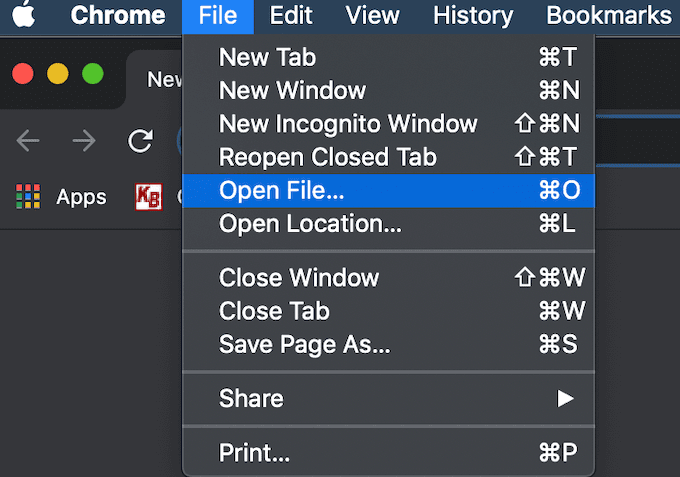
Ak už máte spustený prehliadač, môžete v prehliadači Chrome otvoriť súbor (Chrome)HTML bez toho, aby ste ho museli najskôr nájsť v počítači.
- V ponuke na páse s nástrojmi prehliadača Chrome(Chrome) vyberte položku Súbor . (File)Potom vyberte Otvoriť súbor(Open File) .
- Prejdite(Navigate) do umiestnenia súboru HTML , zvýraznite dokument a kliknite na tlačidlo Otvoriť(Open) .
- Váš súbor sa otvorí na novej karte.

Na otvorenie súboru v prehliadači Chrome(Chrome) môžete použiť aj klávesovú skratku . Otvorte novú kartu v prehliadači Chrome(Chrome) a stlačte Ctrl (Windows) alebo Cmd (Mac) + O . Zobrazí sa rovnaká ponuka Otvoriť súbor . (Open File)Nájdite svoj súbor HTML a otvorte ho.
Ak skratka nefungovala, je možné, že váš prehliadač má pre tento príkaz inú sadu klávesových skratiek. Vždy si to môžete skontrolovať v nastaveniach prehliadača. Existuje mnoho rôznych funkcií, ktoré môžete použiť pomocou klávesových skratiek pomocníka v prehliadači Google Chrome(Google Chrome) . Pomocou správnych skratiek sa môžete naučiť prepínať medzi kartami , vytvárať udalosti Kalendára Google(create Google Calendar events) a dokonca rýchlejšie zapínať a vypínať režim inkognito .(switch Incognito Mode on and off quicker)
Presuňte súbor v prehliadači Chrome(Drag & Drop Your File In Chrome)

Môžete tiež jednoducho pretiahnuť súbor HTML priamo na novú kartu. Chrome potom stránku automaticky otvorí.
Ako zobraziť zdrojový kód HTML(How To View Source HTML)
V prípade, že potrebujete urobiť niečo viac, než len zobraziť stránku, ale aj zobraziť zdrojový kód HTML , Chrome vám to tiež umožňuje.
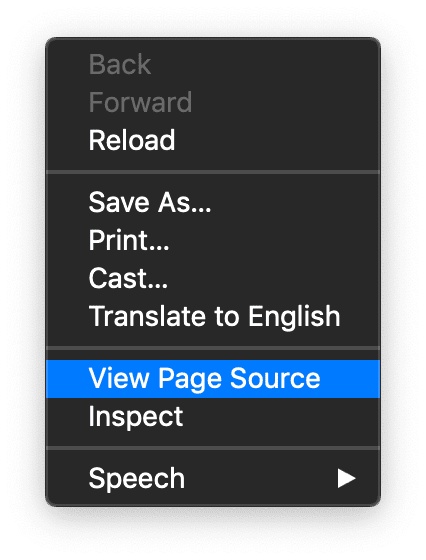
Existuje niekoľko rôznych spôsobov, ako to urobiť. Najzákladnejším z nich je otvorenie súboru HTML na novej karte v prehliadači Chrome(Chrome) . Potom naň kliknite pravým tlačidlom myši a z ponuky vyberte položku Zobraziť zdrojový kód stránky(View Page Source) .

Ak chcete použiť interaktívnejší nástroj a chcete vidieť, ako zmeny, ktoré vykonáte, priamo ovplyvnia webovú stránku, môžete použiť nástroj pre vývojárov v prehliadači Chrome(Chrome) .
Ak to chcete urobiť, otvorte súbor HTML na novej karte. Potom kliknite na ikonu troch zvislých bodiek(three vertical dots) v pravom hornom rohu okna. V rozbaľovacej ponuke vyberte položku Ďalšie nástroje(More Tools) > Nástroje pre vývojárov(Developer Tools) .

Na pravej strane obrazovky prejdite na kartu Prvky(Elements ) , kde nájdete podrobný zdrojový kód svojej webovej stránky.
Ako otvoriť súbor HTML z vášho smartfónu(How To Open An HTML File From Your Smartphone)
Ak používate smartfón, na otvorenie súboru HTML v prehliadači Chrome(Chrome) môžete použiť aj rôzne spôsoby .
Použite ponuku Otvoriť pomocou(Use The Open With Menu)

Nájdite súbor HTML , ktorý chcete otvoriť v telefóne, a kliknite naň. Zobrazí sa ponuka Otvoriť pomocou(Open with) , kde si môžete vybrať zo zoznamu aplikácií, ktoré môžete použiť na zobrazenie webovej stránky. Výberom možnosti Chrome(Select Chrome) otvorte súbor.
Otvorte súbor HTML z úložiska SD(Open An HTML File From SD Storage)

Spustite v telefóne prehliadač Chrome a otvorte novú kartu. (Chrome)Do panela s adresou zadajte file:///sdcard/ Odtiaľ prejdite na súbor, ktorý chcete otvoriť, a klepnutím naň ho zobrazte.
Naučte sa rozumieť HTML (Learn To Understand HTML )
Naučiť sa malé triky a lepšie porozumieť HTML vám môže poskytnúť väčšiu slobodu pri práci s kódom aj textom. Jedným z dobrých príkladov je naučiť sa okrem iného vkladať HTML do dokumentu Google .(how to embed HTML into a Google document)
Pracujete niekedy so súbormi HTML ? Zdá sa vám to ťažké? Podeľte sa s nami o svoje skúsenosti v komentároch nižšie.
Related posts
Ako blokovať webové stránky v prehliadači Google Chrome
Zmeňte umiestnenie priečinka stiahnuté súbory v prehliadači Google Chrome
Ako opraviť „err_address_unreachable“ v prehliadači Google Chrome
Pridať tlačidlo Panela s nástrojmi Záložky do prehliadača Google Chrome
Čo je zabezpečený DNS a ako ho povoliť v prehliadači Google Chrome?
Opraviť dialógové okno Otvoriť rozmazaný súbor v prehliadači Google Chrome a Microsoft Edge
Opravte chybu ERR_SPDY_PROTOCOL_ERROR v prehliadači Google Chrome
Ako povoliť alebo zakázať posúvateľný pás kariet v prehliadači Google Chrome
Google Chrome vs Firefox Quantum pre Windows PC
Ako opraviť chyby sťahovania súborov v prehliadači Google Chrome
Ako nainštalovať Google Chrome pomocou prostredia Windows PowerShell
Ako importovať alebo exportovať záložky prehliadača Google Chrome do súboru HTML
Google Chrome obmedzí odber upozornení push na 90 dní
Váš profil sa v prehliadači Google Chrome nepodarilo správne otvoriť
Ako stiahnuť inštalátor prehliadača Google Chrome offline (samostatný).
Ako odstrániť tlačidlo Global Media Control z panela s nástrojmi Google Chrome
Sťahovanie prehliadača Google Chrome sa zasekáva na 100 %
Opravte chybové hlásenie ERR_CACHE_MISS v prehliadači Google Chrome
Ako opraviť „Virus skenovanie zlyhalo“ v prehliadači Google Chrome
Google Chrome nevymaže históriu prehliadania a údaje
